在写论文的时候图片导出或者另存为PDF文件发现不行,图片仍然不清晰,甚至有些矢量图失效了,在word的选项设置里面虽然修改了,但是仍然不行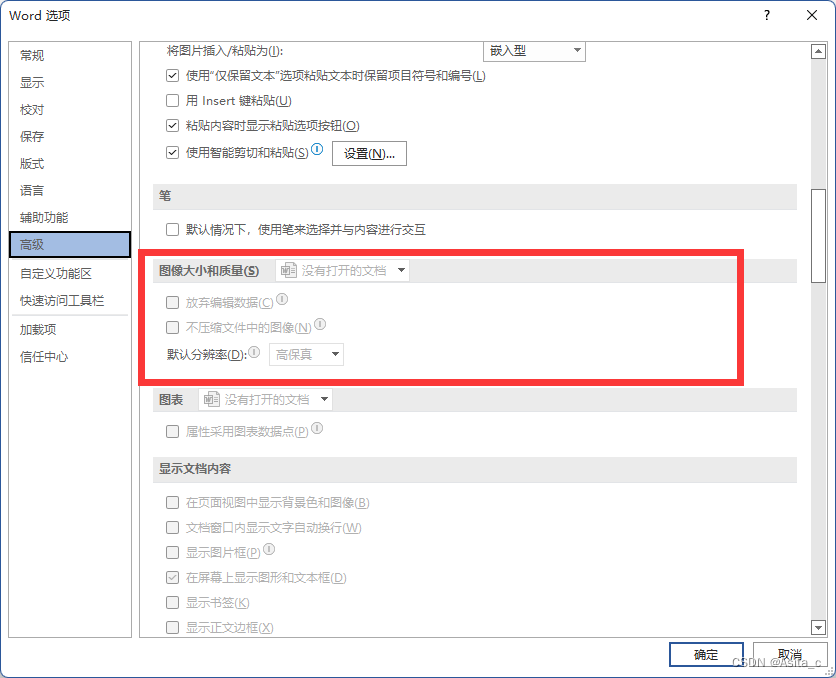
于是真正硬核的方法来了:
1.首先需要安装软件:Adobe Acrobat Pro DC
链接:https://pan.baidu.com/s/1zehVEKlnVSS9S1LFxlxhyw?pwd=5613
提取码:5613

安装成功后打开word,发现上方自动加载了Acrobat的插件

如果没有出现Acrobat插件也没关系,可以按照以下步骤打开Acrobat插件:依次点击 文件->选项->加载项->管理COM加载新->转到->勾选“Acrobat PDFMaker Office COM Addin”->确定
2、配置Acrobat PDFMaker
1)点击word选项卡上的Acrobat插件,(2)点击“首选项”按钮,(3)点击“高级配置”按钮(4)点击左侧“图像”按钮(5)将右侧所有选项全部选为“关”的状态(6)另存为“Press Quality(1).joboptions”文件,然后点击“确定”关闭窗口

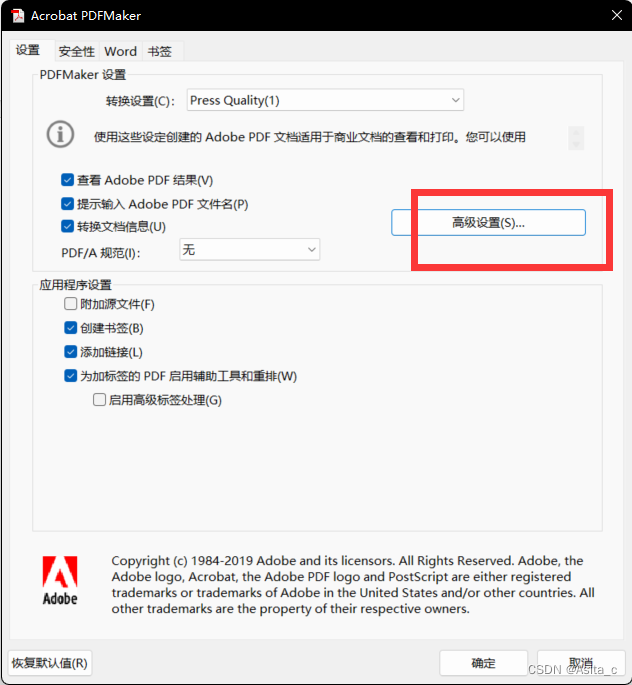
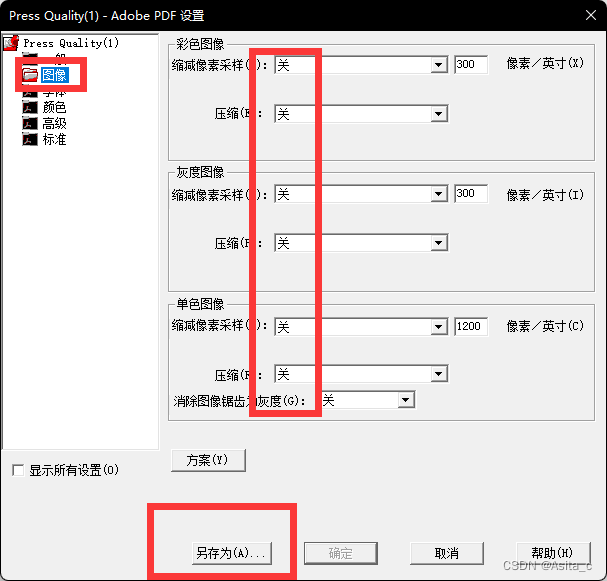
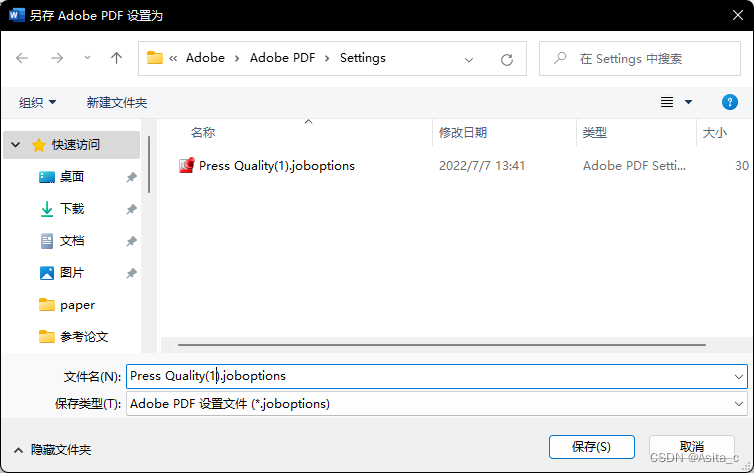
如果是安装的默认路径,文件位置:C:\Users\Username\AppData\Roaming\Adobe\Adobe PDF\Settings
3、配置Acrobat Distiller
在开始菜单找到并打开Acrobat Distiller,然后将刚才另存为的“Press Quality(1).joboptions”文件拖拽到Acrobat Distiller窗口
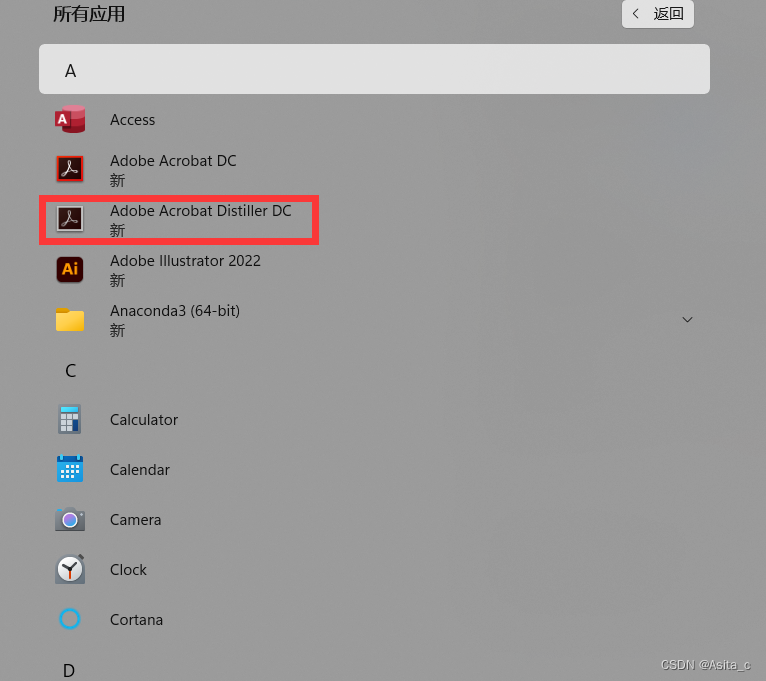
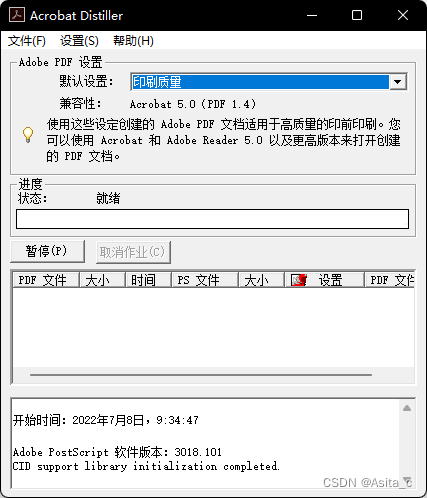
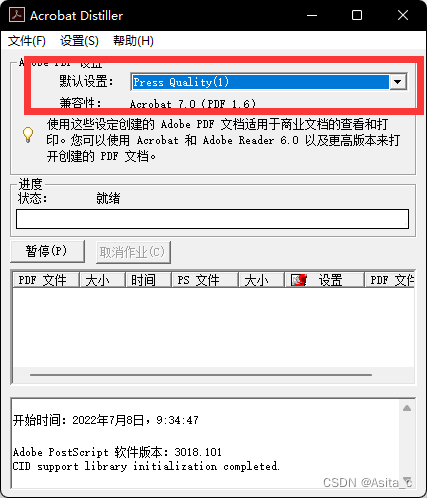
4、更改Acrobat PDFMaker中的首选项
(1)点击word选项卡上的Acrobat插件,(2)点击“首选项”按钮,(3)点击“转换设置”,更改成刚才保存的“Press Quality(1)”,(4)点击“确定”,关闭窗口
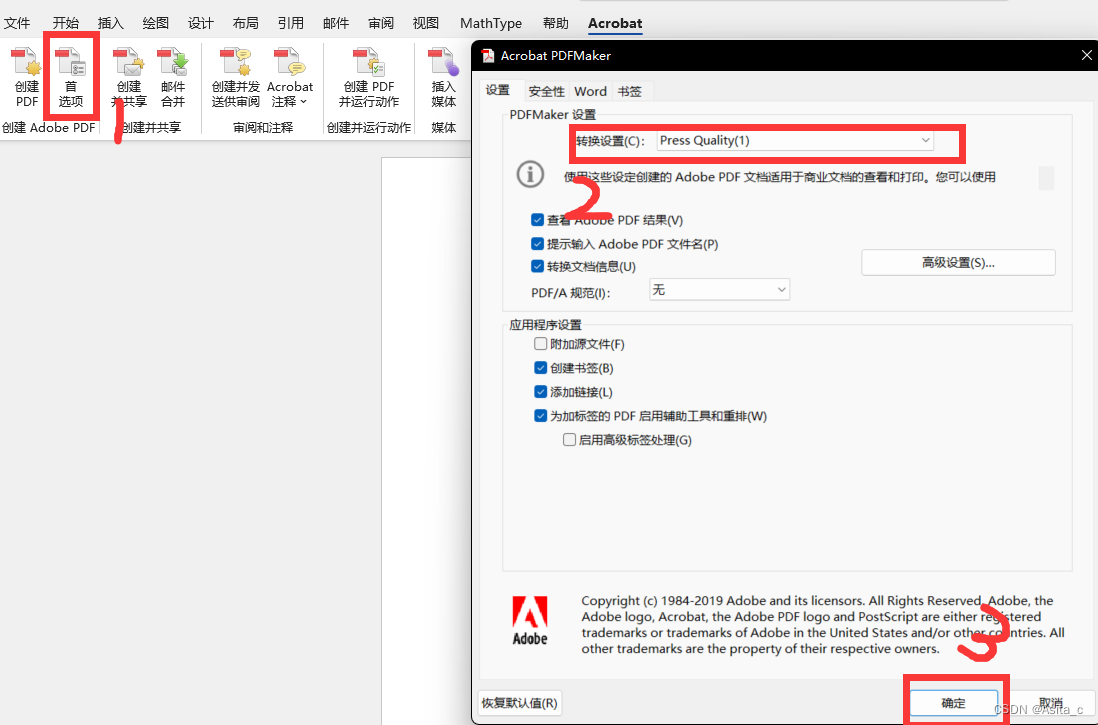
5、word转换成pdf
配置好,用这个转出的pdf,图片就不会模糊啦
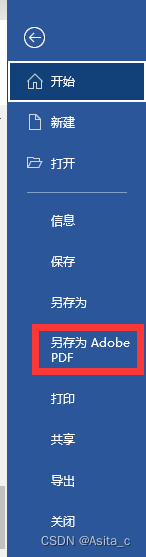

























 2530
2530











 被折叠的 条评论
为什么被折叠?
被折叠的 条评论
为什么被折叠?










